第五步:在详细信息选项卡,我们要对图片进行那个锐化和降噪处理。一般默认情况下,锐化设置为+25。高ISO下拍摄出的图像容易出现躁点,因此后期修图过程中一般要做降噪处理,笔者将明亮度设定为0。
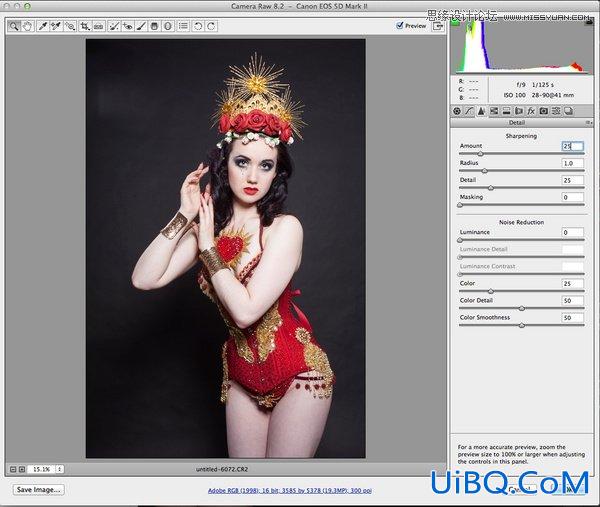
图06
第六步:去到HLS/灰度调整面板,选择饱和度。这一步主要是调整不同颜色对图像造成的影响。笔者增加了红色、橙色和黄色的饱和度,以凸显模特身上红色和金色的服装。
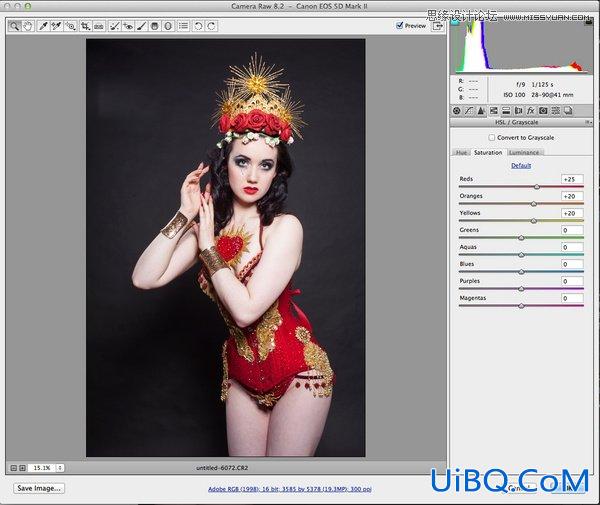
图07
第七步:这一步要做的是镜头校正。

图08
第八步:镜头校正中,选择“颜色”选项卡,同时勾选“删除色差”。如此可以删除图像主体与周围物体的边缘的色差。
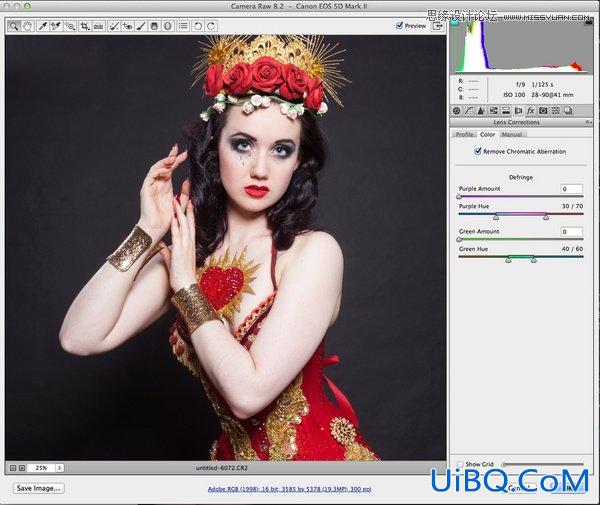
图09
第九步:接着,是镜头校正中的&ldquo优艾设计网_Photoshop高级;手动”选项卡,在这里校正图像的扭曲度、垂直、水平等等。Photoshop CC中有四个自动设置,能自动检测出图像中的线条,帮助你校正移轴或镜头扭曲等。笔者这里就偷了懒,直接选了自动。
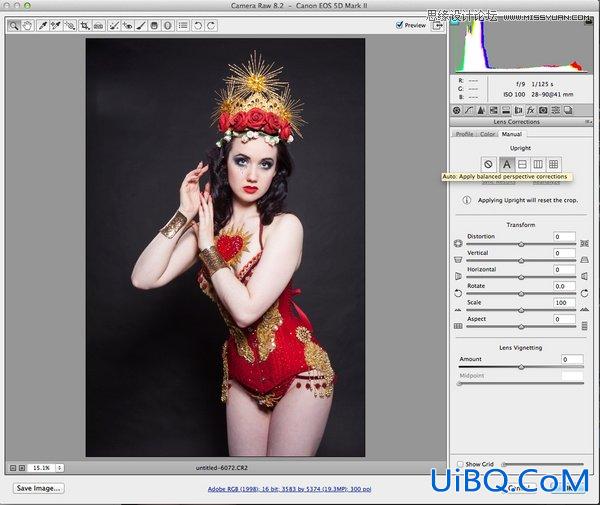
图10








 加载中,请稍侯......
加载中,请稍侯......
精彩评论